1720 СМАРТ чврсти диск детектује непосредан квар
Неки корисници рачунара извештавају да када покрећу свој Виндовс 10 уређај, добијају поруку о грешци 1720 СМАРТ чврсти диск детектује непосредан квар(1720 SMART Hard Drive detects imminent failure) на црном екрану. У овом посту ћемо идентификовати потенцијалне узроке, као и понудити најпогоднија решења која можете покушати да покренете свој систем за кратко време.
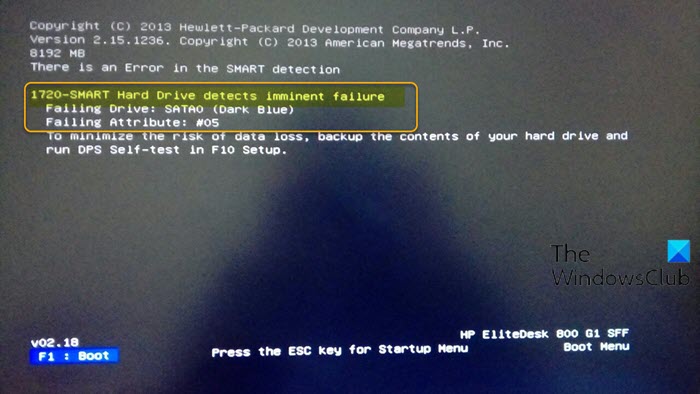
Вредности за САТА(SATA) могу да варирају од 0, 1, 2, 4, итд. Такође, вредности за Атрибут(Attribute) могу да варирају од 05, 01, Ц8, 255, Б8 итд.
Ова грешка као што је назначено на горњој почетној слици значи да су статусна кола и фирмвер уграђени у вашу диск јединицу открили да је сам чврсти диск ускоро подешен на отказ, што може узроковати губитак датотека/података или ће ваш чврсти диск на крају престати да ради .
Испод су потенцијални кривци за ову грешку:
- Недоследни привремени подаци.
- Неисправан погон.
1720 СМАРТ чврсти диск(SMART Hard Drive) детектује непосредан квар
Ако се суочите са овим проблемом, можете да испробате наша препоручена решења према редоследу приказаном у наставку да бисте решили проблем. Али пре него што почнете, ако је могуће, покушајте да направите резервну копију својих података одмах на спољном чврстом диску.
- Очистите ЦМОС батерију
- Покрените ЦХКДСК
- Проверите здравље погона
- Замените диск
Хајде да погледамо опис процеса који се односи на свако од наведених решења.
1] Очистите ЦМОС батерију
СМАРТ(SMART) систем за праћење заправо може да прикаже лажно позитиван резултат због кешираних података које одржава ЦМОС (CMOS) (комплементарни метал-оксидни полупроводник)((Complementary Metal-Oxide Semiconductor) ) батерија – то је тако, ако сте већ променили наводно неисправан диск и још увек добијате исту грешку . У овом случају, можете очистити ЦМОС(CMOS) батерију и видети да ли то помаже.
Урадите следеће:
Можда ће вам требати услуге хардверског техничара.
- Искључите све периферне уређаје повезане са рачунаром.
- Искључите кабл за напајање из извора напајања наизменичном струјом.
- Уклоните поклопац рачунара.
- Пронађите батерију на табли. Батерија може бити у хоризонталном или вертикалном држачу батерије или повезана на уграђени прикључак помоћу жице.
Ако је батерија у држачу, обратите пажњу на оријентацију + и – на батерији. Са средњим равним одвијачем, нежно извадите батерију из конектора.
Ако је батерија жицом повезана на уграђени прикључак, одспојите жицу са уграђеног заглавља.
- Сачекајте један(Wait one) сат, а затим поново прикључите батерију.
- Вратите поклопац рачунара.
- Поново укључите рачунар и све уређаје.
- Покрените рачунар.
Ако покретање не успе са истом грешком, покушајте са следећим решењем.
Повезано(Related) : СМАРТ грешка предвиђена на хард диску(SMART Failure Predicted on Hard Disk) .
2] Покрените ЦХКДСК
Ако је СМАРТ(S.M.A.R.T) резултат лажно позитиван, то може бити само случај лоших сектора на вашем диску од којих је ЦХКДСК(CHKDSK) једно одрживо решење које може бити ефикасно да реши овај проблем. Дакле, ако на неки начин ваш Виндовс 10 рачунар успе да се покрене са радне површине, можете покренути ЦХКДСК уграђени алат или можете испробати софтвер за проверу грешака на диску треће стране(third-party disk error checking software) – али ако не можете да покренете радну површину, а имате резервни рачунар, можете повезати неисправан диск преко УСБ(USB) - а као екстерни диск и покренути ЦХКДСК(CHKDSK) .
Ако проблем и даље постоји након покретања ЦХКДСК(CHKDSK) операције, покушајте са следећим решењем.
3] Проверите здравље погона
У овом тренутку, сигурно је претпоставити да можда имате посла са неисправним погоном који ће ускоро покварити. Међутим, као што је већ истакнуто, познато је да СМАРТ(SMART) надгледање покреће неке лажне позитивне резултате, па вам препоручујемо да проверите здравље диск јединице помоћу алата треће стране као што је Спецци .
Након што морате да преузмете и инсталирате Спецци(Speccy) , урадите следеће:
- Покрените Спецци.
- У левом окну корисничког интерфејса кликните на Складиште(Storage) .
- Затим, са изабраним менијем Складиште(Storage) , у десном окну, померите се надоле до одељка Смарт Аттрибутес .(Smart Attributes )
- У одељку проверите Статус (Status ) сваког имена атрибута и видите да ли статус одступа од подразумеваног ( Добар(Good) ).
Услужни програм ће вам дати преглед око 30+ СМАРТ поена на које морате да пазите. Ако су мерења ван нормалног опсега, можете са сигурношћу закључити да диск диск не ради. У том случају можете наставити са следећим и последњим решењем.
4] Замените диск
У овој фази, након ваших тестова и истраживања, закључили сте да дотични диск не ради – једина опција тренутно је да добијете замену за неисправан диск и покушате да повратите што је више могуће датотека.
Дакле, ако можете да покренете рачунар са радне површине, можете да користите екстерни диск или било коју доступну услугу складиштења(cloud storage service) у облаку да направите резервну копију свих важних датотека. Међутим, ако је ваш диск делимично оштећен и не можете да покренете радну површину, можете или да сачувате своје податке/датотеке помоћу софтвера за снимање диска(disk-imaging software) или да користите Линук Ливе УСБ да бисте преузели своје датотеке или можете да повежете неисправни диск преко УСБ(USB) као екстерни диск на други рачунар и копирајте датотеке које су вам потребне.
Када замените неисправан диск и чисто инсталирате Виндовс 10(clean installed Windows 10) на новом здравом диску, сада можете наставити са враћањем клониране слике или само датотека опорављених помоћу УСБ(USB) -а .
Надам се да ово помаже!
Related posts
Најбољи софтвер за шифровање чврстог диска за Виндовс 11/10
Како да проверите који чврсти диск имате на Виндовс 11/10
Пратите СМАРТ атрибуте чврстог диска помоћу ПассМарк ДискЦхецкуп-а
Како проверити СМАРТ Фаилуре Предицт Статус диск јединица на Виндовс 11/10
Зауставите чврсти диск да пређе у стање спавања у оперативном систему Виндовс 11/10
Како променити величину кластера чврстог диска у оперативном систему Виндовс 10
Бенцхмарк, монитор хард дискова, УСБ - ЦристалДискМарк, ЦристалДискИнфо
Како проверити здравље чврстог диска у оперативном систему Виндовс 11/10 користећи ВМИЦ
Како претворити МБР у ГПТ без губитка података у оперативном систему Виндовс 11/10
Повећајте брзину чврстог диска и побољшајте перформансе у оперативном систему Виндовс 11/10
Како партиционирати чврсти диск у оперативном систему Виндовс 11
Квар чврстог диска, опоравак, поправка, узроци, превенција, одржавање
Како да решите проблем колизије диска у потпису у оперативном систему Виндовс 11/10
Како пренети Виндовс на спољни или унутрашњи чврсти диск
Поправи СМАРТ грешку предвиђену на хард диску при покретању
Како спречити да хард диск пређе у стање спавања у оперативном систему Виндовс 10
Мацрорит Диск Сцаннер: Скенирајте чврсти диск на лоше секторе и грешке
Поправка: Нови чврсти диск се не појављује у Диск Манагемент (2022) - ТецхЦулт
ХД Туне, перформансе хард диска, бенцхмаркинг, информациони софтвер
Клонирање није успело, дошло је до грешке при читању диска
